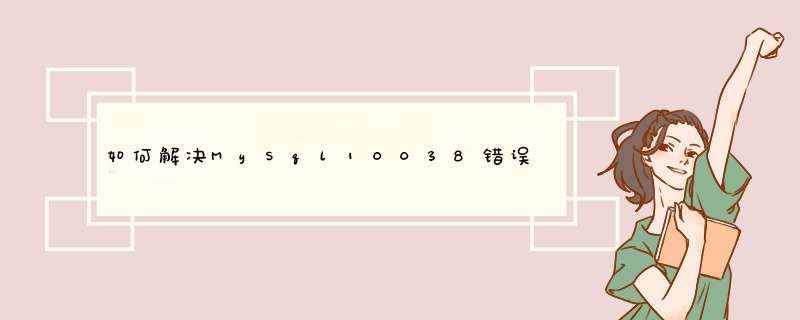
1. check table 和 repair table
登陆mysql 终端:
mysql -uxxxxx -p dbname
check table tabTest
如果出现的结果说Status是OK,则不用修复,如果有Error,可以用:
repair table tabTest
进行修复,修复之后可以在用check table命令来进行检查。在新版本的phpMyAdmin里面也可以使用check/repair的功能。
2. myisamchk, isamchk
其中myisamchk适用于MYISAM类型的数据表,而isamchk适用于ISAM类型的数据表。这两条命令的主要参数相同,一般新的系统都使用MYISAM作为缺省的数据表类型,这里以myisamchk为例子进行说明。当发现某个数据表出现问题时可以使用:
myisamchk tablename.MYI
进行检测,如果需要修复的话,可以使用:
myisamchk -of tablename.MYI
关于myisamchk的详细参数说明,可以参见它的使用帮助。需要注意的时在进行修改时必须确保MySQL服务器没有访问这个数据表,保险的情况下是最好在进行检测时把MySQL服务器Shutdown掉。
-----------------------------
另外可以把下面的命令放在你的rc.local里面启动MySQL服务器前:
[ -x /tmp/mysql.sock ] &&/pathtochk/myisamchk -of /DATA_DIR/*/*.MYI
其中的/tmp/mysql.sock是MySQL监听的Sock文件位置,对于使用RPM安装的用户应该是/var/lib/mysql/mysql.sock,对于使用源码安装则是/tmp/mysql.sock可以根据自己的实际情况进行变更,而pathtochk则是myisamchk所在的位置,DATA_DIR是你的MySQL数据库存放的位置。
需要注意的时,如果你打算把这条命令放在你的rc.local里面,必须确认在执行这条指令时MySQL服务器必须没有启动!检测修复所有数据库(表)
1/11先看报错窗口。
2/11
通过百度,最终找到的原因是:远程3306端口未对外开放。于是下面进行远程3306端口开放 *** 作。
3/11
首先远程连接服务器,点击“开始”-“管理工具”-“高级安全Windows防火墙”。
4/11
在打开的窗口中,左边选中“入站规则”,右边点击“新规则”来新建一个入站规则。
5/11
在“规则类型”中选择“端口”,然后下一步。
6/11
选中“特定本地端口”,输入3306,然后下一步。
7/11
选中“允许连接”,然后下一步。
8/11
这一步默认都选中就行,,然后下一步。
9/11
最后输入新增的入站规则名称,随便填,自己明白即可。
10/11
完成后可以在入站规则列表中可以看到新增的入站规则。
11/11
现在再次在本地连接mysql远程数据库时,发现已经能正常访问了。
问题解决。
1、Oracle10g 安装预备步骤:取得 Oracle 10g 安装程序,或从 Oracle 技术网(OTN)下载光盘映像。在评估阶段您可以免费下载和使用无技术限制的全功能 Oracle,但在正式的商业场合应用时需要购买法律授权。需要约 1.2GB 磁盘空间用于下载及解压缩,并需要 2GB 以上的磁盘空间用于安装。2、运行解压缩出的 Oracle 10g 安装程序。打开oracle10g的安装目录,找到setup.exe,双击即可进入安装状态。
3、出现安装初始界面。
注意:如下 *** 作,右键setup.exe选择属性->选择兼容性。
4、重点:修改先决条件,
在win7下安装oracle 10g 的时候遇到下面问题:
db\Disk1\stage\prereq\db\refhost.xml
5、安装是注意事项,
解压的时候不能含有空格、非法字符,注意不能含有中文。
安装目录不能还有非法字符和中文,
关闭防火墙。
6、选择高级安装,并按下一步按钮。
7、根据需求进行选择安装,比如选择标准版,并按下一步按钮。
8、指定主目录的目标名称与目标路径(一般无需更改),并按下一步按钮。
9、产品特定的先决条件检查通过(如果总体结果不是“通过”,请检查先决配置),按下一步按钮
如果不是通过,如遇到网络配置需求未执行问题,解决如下:
错误:
正在检查网络配置需求...
检查完成。此次检查的总体结果为: 未执行 <<<<
建议案: orcle支持在具有 DHCP 分配的 IP 地址的系统上进行安装。但在安装之前,必须将 Microsoft LoopBack Adapter 配置为系统的主网络适配器。
有关在配置有 DHCP 的系统上安装软件的详细信息, 请参阅 Installation Guide。
解决办法:
1)检查计算机名是否为英文,如果不是改成英文的再试一次。
2)尝试了上面的方法后,还是不行再进行这步 *** 作
控制面板->添加硬件->是,我也经连接了此硬件->添加新硬件设备->安装我手动列表选择硬件(高级)->网络适配器->厂商:Microsoft 网卡:Microsoft Loopback Adapter 然后就行了。
*** 作之后会发现网上邻居里面又两个网络连接。选择新建立的那个网络连接,随便为它配个IP地址就行了。
10、选择创建数据库,并按下一步按钮。
11、选择一般用途,并按下一步按钮。
12、填写全局数据库名:
对于未使用目录服务(如 Active Directory)的独立服务器,全局数据库名不必包含域名后缀(默认为 orcl)对于使用了目录服务(如 Active Directory)的域服务器,全局数据库名需要包含域名后缀(如 orcl.compieretraining.org)
上述要求设置妥当后,按下一步按钮。
13、指定数据库存储选项(使用默认选项文件系统即可),按下一步按钮。
14、为简化评估用数据库的密码设定,选择所有的帐户都使用同一个口令,输入 SYSTEM 等用户的口令(口令不要以数字开头),并按下一步按钮。
15、然后是安装配置后的摘要信息,按安装按钮开始安装。
16、经过数分钟的文件安装过程之后,开始执行数据库配置助手。
17、数据库创建完毕,按确定按钮。
18、配置助手运行完毕。
安装结束,按退出按钮。
欢迎分享,转载请注明来源:内存溢出

 微信扫一扫
微信扫一扫
 支付宝扫一扫
支付宝扫一扫
评论列表(0条)